
投稿日:2022/06/19 最終更新日:2022/06/19
ムーブアトム(moov atom先頭必須)の設定方法は?
動画制作においてMP4書き出しの際に「moov atom先頭必須」と書かれている場合があります。今回は「moov atom先頭必須」とは何か?設定はどうやるか?を解説します。
ムーブアトム(moov atom先頭必須)とは?
MP4動画では色々な素材で組み合わさったデータを「atom(boxとも)」という単位で分けています。
主要なatomは以下の通りです。
・moov atom
→ 動画ごとのヘッダ情報(再生時間など)が格納されている
・ftyp atom
→ ファイルタイプ(.mp4/.movなど)が記述されている
・mdat atom
→ 映像自体や音源自体が格納されている
つまり、再生時間や動画サイズなどの情報が記録されているデータのことを「moov atom」といいます。
通常はatomには順序があり、mdatがmoovよりも先に記録されている場合が多いです。そのため、MP4の動画などではmdatが読み込まれた後にmoovが読み込まれる場合が多くあります。簡単に言うと、「映像とオーディオの読み込み」→「ヘッダ情報の読み込み」といった具合です。
しかし、moov atom先頭必須でヨロシク!といった際には「ヘッダ情報の読み込み」→「映像とオーディオの読み込み」の順序に直さなければいけません。そのため、moovをmdatより先に読み込むようにすることを「ファストムーブ」といいます。
なぜムーブアトム(moov atom先頭必須)にするのか?
moov atomが先に読み込まれないと再生出来ないからです。
これは全ての媒体に限った話ではないのですが、特にYouTubeなどではmoov atomが推奨されています。
YouTubeなどの動画サイトでは動画を再生する際にatomの読み込みを行う際に、moov atomを読み込まないと再生をしません。
つまり、mdat atom(映像とオーディオ)を読み込んだからと言って動画を再生できるわけではありません。
moov atomの読み込みを待っている分の待ち時間はそこまで長いわけではないのですが、発生してしまうことはユーザーのストレスにも繋がりますので、解消することが望ましいです。
そのために、moovを先頭にすることで余計な待ち時間を減らしてよりスピーディーに動画再生を実現しようとするために、「moov atom先頭必須」としているのです。
ムーブアトム(moov atom先頭必須)の設定方法は?
設定方法は簡単です。
① 「mp4 FastStart」にアクセスをします。
② ページ内のダウンロードボタンを押します。
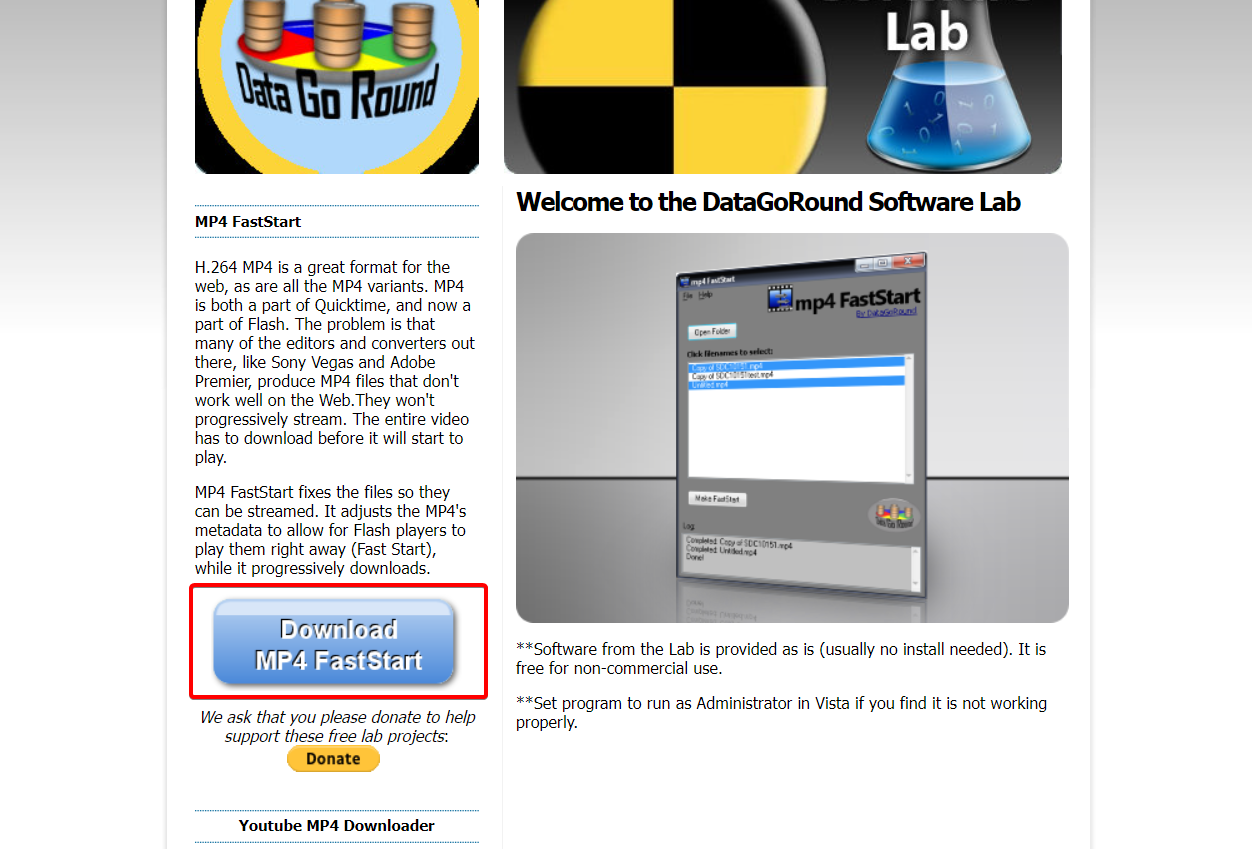
③ ダウンロードしたZIPファイルを解凍する

④ 解答されたファイルにあるexeをクリックすると「mp4 fast start」が起動する

⑤ 「Open Folder」をクリックする
※ファイルはそのまま上書きされてしまうためバックアップを取ってください
⑥ フォルダー参照の画面から変換したい動画の保存フォルダーを選択する
⑦ トップ画面に動画が一覧で表示されるため変換したい動画を選ぶ
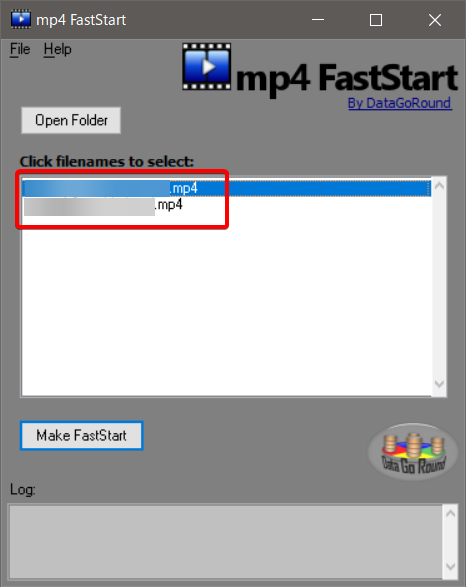
⑧ 「Make FastStart」をクリックしたら完成
※Logに「Done!」が表示されているはずです
確認方法
Mp4の解析ソフトを使用すれば簡単に確認が出来ます。
ただ、MP4Readerというソフトはこの世にたくさんあり、中には怪しいソフトもありますので、どれを選択するかは個人の判断にお任せしますが、私はこちらのMP4Readerを使用しております。
実際に.exeファイルを起動させて確認したい動画ファイルを開いてみるとMP4動画をツリー構造で確認することが出来ます。

このように「ftyp」の次に「moov」がある場合は「mdat」より先に読み込まれるファストムーブになっていますので、変換の必要がありません。
しかし、「moov」の前に「mdat」がある場合は変換の必要がありますので、「mp4 FastStart」を使用することでファストムーブに変換することが出来ます。
